Miten korjaan Surface Bookin ylikuumenemisen ongelmat hyväksi?
Ylikuumentunut pintakirja on pysyvä ongelma, joka on tullut kummittelemaan muuten loistavaa kannettavaa laitetta. Kysymys ei kuitenkaan näytä olevan liian laajalle levinnyt, mutta niille, joilla on surkeasti nähdä heidän pintakirjaansa liian kuumaksi koskettamaan, se varmasti on jotain, mitä he ehkä tekisivät jotakin päästä eroon.
Onneksi on olemassa monia asioita, joita voidaan tehdä Surface Bookin ylikuumenemisongelman hoitamiseksi. Ja mikään niistä ei ole mikään rakettitiede, mikä tarkoittaa, että ne voidaan toteuttaa helposti.
Surface Bookin ylikuumenemisen ongelmien korjaaminen
1. Tarkista taustalla toimivien ei-toivottujen sovellusten Task Manager
Voi olla kytkentä sovelluksia, jotka voisivat tukkia suorituskykyä pitämällä CPU: n kiinni, ilman että tiedät mitään siitä. Tässä on tiedettävä, jotta tällainen skenaario voidaan sulkea pois.
- Käynnistä Task Manager painamalla näppäimiä Alt + Ctrl + Del kerralla.
- Valitse näyttöön tulevasta näytöstä Task Manager . Vaihtoehtoisesti paina näppäimiä Ctrl + Shift + Esc päästäksesi Tehtävienhallintaan
- Täältä näet kaikki käytössä olevat sovellukset.
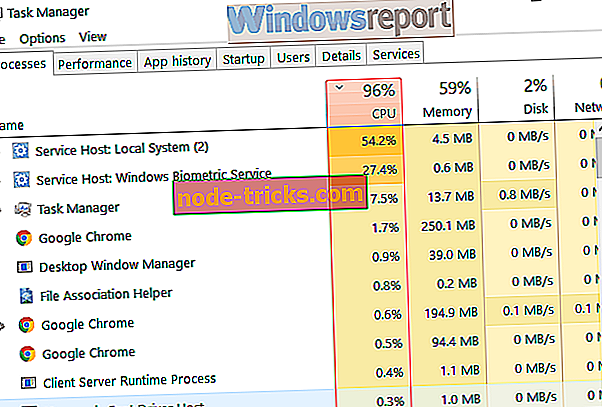
- Jos sinulla on sellaisia sovelluksia tai palveluita, joiden mielestä sinun ei pitäisi olla käynnissä, valitse se ja napsauta oikeanpuoleisessa yläkulmassa olevaa Lopeta tehtävä -painiketta.
Katso onko lämpötila laskenut. Jos ei, lue.
2. Valitse pienempi virrankulutus
Suurimmalle asetetulle virrankulutustilalle tarkoitetaan usein CPU: n vähimmäisnopeutta, mikä puolestaan tarkoittaa kaikkia ohjelmia, jotka toimivat mahdollisimman tehokkaasti. Vaikka tämä johtaa parempaan suorituskykyyn, tämä voi tapahtua korkean CPU-työmäärän kustannuksella ja siten korkeammalla lämpötilalla. Voit estää tällaiset mahdollisuudet asettamalla virransäästötilan pienemmäksi.
Voit tehdä tämän napsauttamalla akun kuvaketta tehtäväpalkissa oikeassa alareunassa. Liu'uta virta-tila vasemmalle, mieluiten suositeltuun asentoon. Tämä on asetus, jonka Windows 10 suosittelee tehokkuuden ja suorituskyvyn täydelliseen tasapainoon.
3. Suorita Surface Diagnostic Toolkit
SDT on suunniteltu havaitsemaan ja ratkaisemaan tavallisia laitteiden pinta-alan ongelmia. Ennen kuin aloitat, varmista, että olet kytketty virtalähteeseen, olet yhteydessä Internetiin ja että kaikki uusimmat päivitykset on asennettu.
Varmista myös, että olet sulkenut kaikki avoimet ohjelmat ja tallentanut kaikki tiedot. Pidä myös laitteen sarjanumero käsillä, koska sinua pyydetään syöttämään sama.
Lataa työkalu, joka koskee tiettyä Windows 10 -versiota laitteessa (Windows 10 Home, Windows 10 Pro jne.).
Suorita SDT ja seuraa näytön ohjeita. Saattaa kestää 15 minuuttia jopa yli tunti riippuen internetin nopeudesta SDT: n havaitsemiseksi ja ratkaisemiseksi.
4. Asenna uusimmat päivitykset
Toinen tapa käsitellä ylikuumenemisen ongelmaa on varmistaa, että uusimmat päivitykset on asennettu laitteeseesi. Saat päivitykset noudattamalla näitä ohjeita.
- Napsauta Käynnistä > Asetukset > Päivitä ja suojaa .
- Siirryt Windows-päivitykseen Napsauta Tarkista päivitykset -painiketta, jos haluat nähdä, onko sinulla viimeisimmät päivitykset.
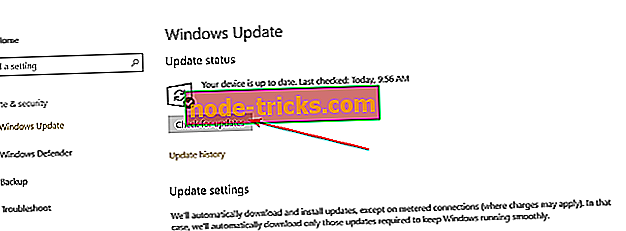
- Käynnistä uudelleen, jos sitä pyydetään.
5. Suorita Clean Boot Troubleshooting
Ei-toivotut prosessit, jotka käynnistyvät, ovat myös toinen syy siihen, että pintakirja lämpenee. Voit päästä eroon niistä tekemällä Clean Boot Troubleshooting . Tässä ovat vaiheet.
- Avaa Task Manager painamalla Ctrl + Shift + Esc-näppäintä samanaikaisesti.
- Napsauta Käynnistys- välilehteä
- Sinulle annetaan luettelo Käynnistys Valitse jokaisesta ja napsauta Poista käytöstä -painiketta. Toista vaihe jokaisen käynnistyksen kohdalla, jotta kaikki järjestelmät poistetaan käytöstä.
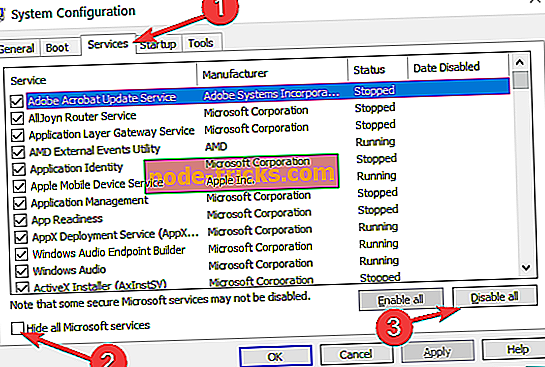
- Käynnistä Surface Book uudelleen ja tarkista, jatkuuko ylikuumenemisen ongelma.
- Jos pintakirja lämpenee edelleen, käynnistyskohteet eivät olleet syyllisiä.
- Siirry Käynnistys-välilehteen ja ota käyttöön jokainen käynnistysprosessi uudelleen napsauttamalla tiettyä prosessia ja lyömällä Ota käyttöön
Jos Surface Book ei kuitenkaan kuumene sen jälkeen, kun olet käynnistänyt laitteen uudelleen, on selvää, että yksi tai useampi käynnistysprosessi oli virheellinen. Seuraavaksi sinun tulee erottaa tietty prosessi, joka aiheuttaa ongelman. Tässä on, miten voit tehdä sen.
- Käynnistä käynnistyksen ensimmäiset puolet uudelleen ja käynnistä pinta-ala uudelleen.
- Tarkista, onko laite lämpenemässä. Jos ei, kaikki prosessit ensimmäisellä puoliskolla ovat poistaneet testin. Kukaan näistä ei ole syyllinen.
- Poista seuraavaksi kaikki prosessit ensimmäisellä puoliskolla ja ota käyttöön toisen puoliskon prosessit.
- Käynnistä pintakirja uudelleen. Toista edellä mainittu prosessi valitsemalla puolet prosessista joka kerta ja käynnistä laite uudelleen. Jos pintakirja ei ole ylikuumenemista, toisen puolen prosessi on syyllinen ja päinvastoin.
- Eristä ongelman aiheuttava prosessi ja poista se käytöstä.
- Käynnistä Surface Book uudelleen ja se ei saa lämmetä uudelleen.
Tässä on syytä huomata, että on täysin normaalia, että Surface Book lämpenee, kun suoritat prosessorintarkkaita sovelluksia, kuten Photoshopia ja niin edelleen.
Jos kuitenkin sinun täytyy työskennellä tällaisissa sovelluksissa laajalti, voit harkita USB-puhaltimen ostamista laitteen lämmön poistamiseksi. Se on kuitenkin epänormaalia, jos pintakirja muuttuu liian kuumaksi koskettamalla sitä.
Ota yhteyttä Microsoftin tukitiimiin, jos se tulee tällaiseen tilanteeseen, ja jos kaikki edellä mainitut vaiheet eivät ratkaise ongelmaa, koska ylikuumentunut Surface Book on myös palovaara.
LIITTYVÄT OHJEET, JOTKA TARKOITETAAN:
- Miten korjaat kannettavan tietokoneen, jos se sammuu ylikuumenemisen yhteydessä
- Mitä tehdä, kun kannettava tietokone on ylikuumenemassa latauksen aikana
- 5 parasta vettä jäähdyttävää PC-koteloa ylikuumenemisen estämiseksi

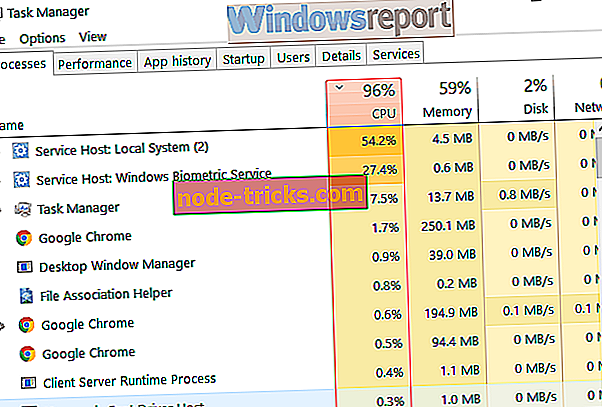
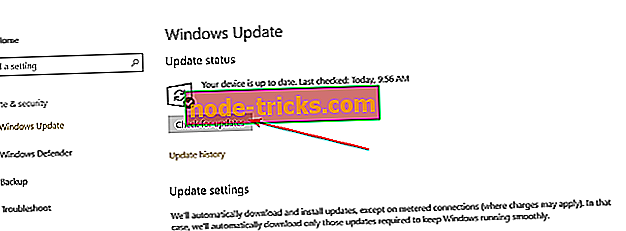
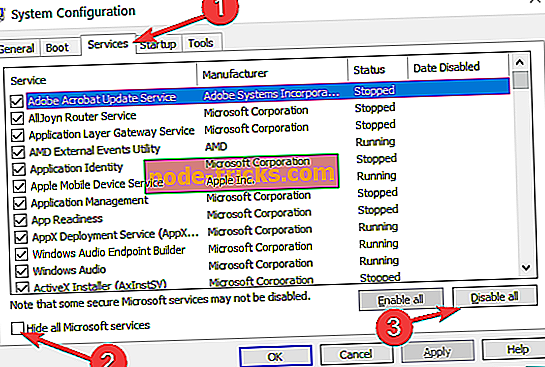

![Windows 8, 8.1 ei tunnista Micro SD -korttiani [Fix]](https://node-tricks.com/img/fix/886/windows-8-8-1-doesn-t-recognize-my-micro-sd-card-2.jpg)





